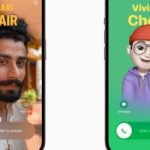تكنولوجيا – طريقة تغيير خلفية موبايلك الأيفون بضغطة واحدة على شاشة Lock Screen

البوكس نيوز – تكنولوجيا – نتحدث اليوم حول طريقة تغيير خلفية موبايلك الأيفون بضغطة واحدة على شاشة Lock Screen والذي يثير الكثير من الاهتمام والجدل عبر مواقع التواصل الاجتماعي وكما سنتناول بالتفصيل حول طريقة تغيير خلفية موبايلك الأيفون بضغطة واحدة على شاشة Lock Screen، وتعد هذا المقالة جزءًا من سلسلة المقالات التي ينشرها البوكس نيوز بشكل عام.
قدمت Apple بعض التغييرات الرئيسية على تجربة Lock Screen، بما في ذلك قدرة المستخدمين على تبديل خلفية iPhone الخاصة بهم بين مجموعة محددة مسبقًا من الصور بضغطة بسيطة على الشاشة، وفقًا لموقع macrumors.
باستخدام خيار Photo Shuffle، يمكنك تضمين فئات مختلفة من الصور للضغط عليها، بما في ذلك الأشخاص والحيوانات الأليفة والطبيعة والمدن، إذا أردت، يمكنك تحديد الصور التي تريد تضمينها في التبديل العشوائي يدويًا بشكل فردي.
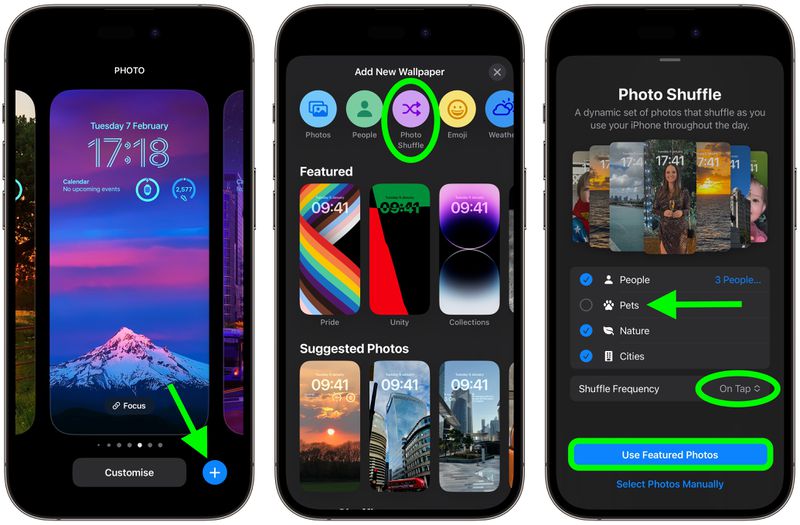
كيفية عمل مجموعة صور لشاشة القفل مع الفئات
1- قم بتنشيط iPhone واستخدم Face ID أو Touch ID لفتحه، ثم اضغط مع الاستمرار على شاشة القفل حتى يظهر معرض الخلفيات.
2- اضغط على الزر الأزرق الدائري + الموجود في الزاوية اليمنى السفلية من الشاشة.
3- اضغط على Photo Shuffle في الصف العلوي من قائمة “إضافة خلفية جديدة”.
4- قم بتحديد/إلغاء تحديد أنواع الصور من مكتبتك التي تريد تضمينها/استبعادها في التشغيل العشوائي، لتحديد أشخاص فرديين لتضمينهم.
5- اضغط على التردد العشوائي -> عند الضغط، ثم اضغط على استخدام الصور المميزة.
بعد ذلك يمكنك تغير أي من الصور التي تم اختيارها من خلال ضفطة مطولة علي شاشة القفل واختيار الصورة.
تتيح لك الشاشة التالية تغيير نمط الخط لعرض الساعة وإضافة عناصر واجهة مستخدم اختيارية، ما عليك سوى الضغط على الإطارات حول العناصر المختلفة لإجراء تغييرات/إضافات على شاشة قفل الصور الخاصة بك.
إذا كانت هناك مجموعة من الصور التي قررت أنك لا تريد تضمينها (الحيوانات الأليفة، على سبيل المثال)، فانقر على زر Shuffle Categories في الزاوية السفلية اليسرى وقم بإلغاء تحديد الصور التي تريد استبعادها، يمكنك أيضًا التمرير سريعًا لليسار ولليمين لمعاينة المرشحات التي يمكن تطبيقها على صورك.
عندما تصبح راضيًا عن شاشة القفل العشوائية الجديدة، اضغط على “إضافة” في الزاوية العلوية اليمنى، ثم حدد إما “تعيين كزوج خلفية” أو “تخصيص الشاشة الرئيسية”، إذا اخترت الخيار السابق، فما عليك سوى النقر على شاشة القفل التي أنشأتها للتو لتشغيلها، إذا اخترت الخيار الأخير، فسيتم نقلك إلى مجموعة من الأدوات التي تتيح لك تغيير لون خلفية الشاشة الرئيسية وتدرجها بشكل مستقل، أو حتى تحديد صورة مختلفة لها بالكامل، عند الانتهاء من التخصيص، اضغط على “تم” في الزاوية العلوية اليمنى.
وفي نهاية مقالتنا إذا كان لديك أي اقتراحات أو ملاحظات حول الخبر، فلا تتردد في مرسلتنا، فنحن نقدر تعليقاتكم ونسعى جاهدين لتلبية احتياجاتكم وتطوير الموقع بما يتناسب مع تطلعاتكم ونشكرًكم علي زيارتكم لنا، ونتمنى لكم قضاء وقت ممتع ومفيد معنا.